コンピュータから削除されたファイルを回復するためのガイド
ファイルを誤って削除してしまった場合に復元する方法は? ごみ箱ファイルが削除されていない場合は、ごみ箱から直接復元できます。ごみ箱が削除されている場合は、以前のファイルを復元することもできます。バージョンを確認し、ファイル履歴から復元し、パス Microsoft の公式ツールを使用して、ごみ箱やその他の方法で削除されたファイルを復元できます。エディターによってまとめられた詳細な手順を次に示します。見てみましょう。
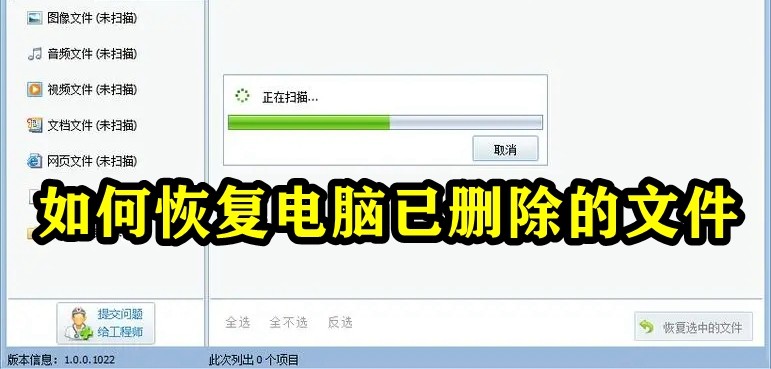
コンピュータ上の削除されたファイルを復元する方法
方法 1. 削除されたファイルをごみ箱から直接復元する
1. [ごみ箱] をダブルクリックして開きます。
2. 削除したファイルを見つけます。
3. ファイルを右クリックし、「復元」をクリックします。
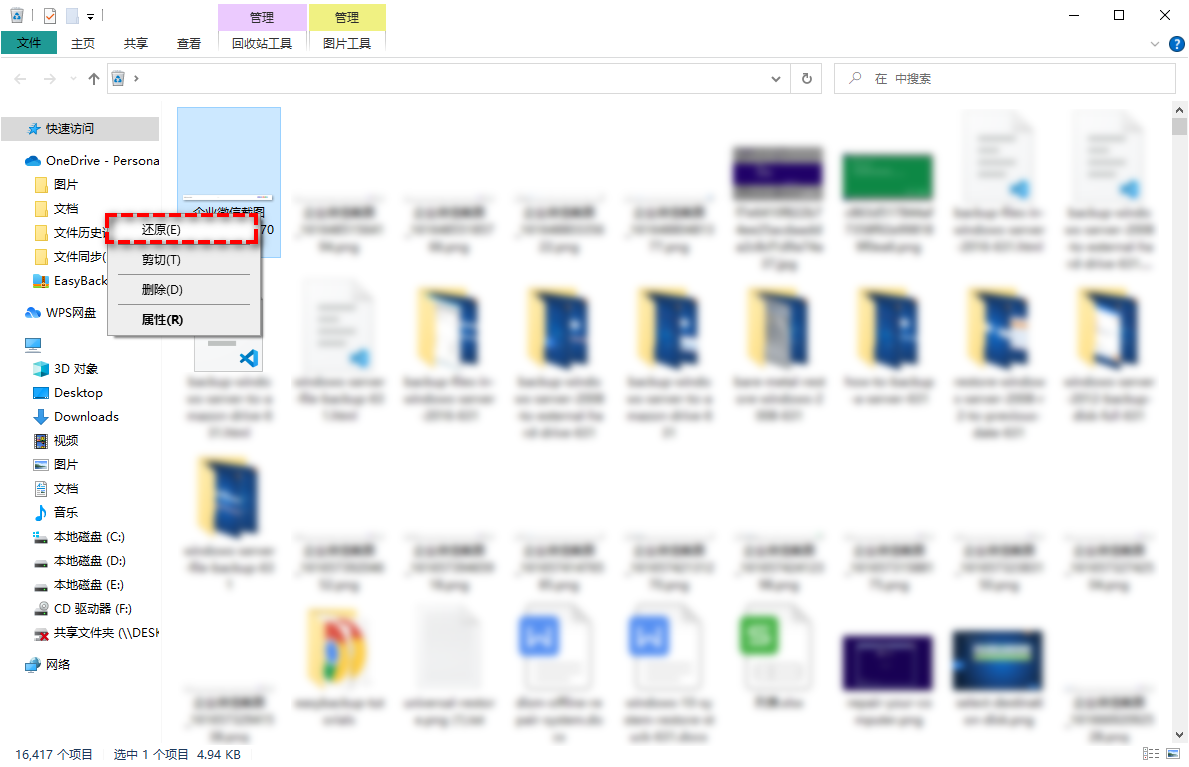
これで、ファイルは削除される前の場所に戻ります。削除直後に間違いを犯し、ごみ箱をクリアしなかったことが判明した場合は、ショートカット キー「Ctrl Z」を使用して削除を直接元に戻すことができます。
ごみ箱が空になった場合は、次の方法を試して、ごみ箱を空にした後にファイルを回復することもできます。
方法 2. 以前のバージョンを復元する
1. コンピュータ上で、削除されたファイルの 1 つ上のレベルのディレクトリを開きます。
2. フォルダーを右クリックし、[以前のバージョン] を選択し、削除前と同じ日付のフォルダー バージョンを選択して、[復元] をクリックして完了を待ちます。
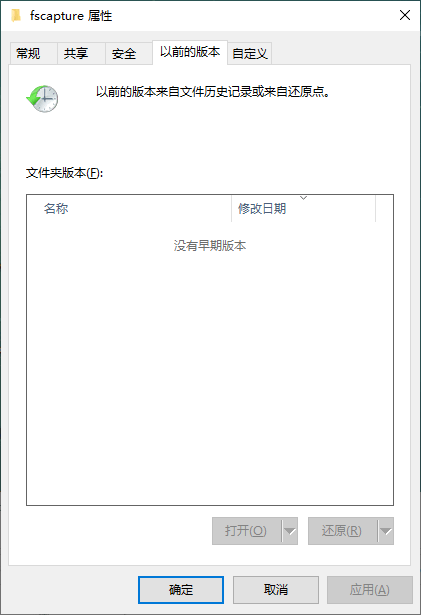
この方法は、ごみ箱が空になった後にファイルを回復するのに役立ちます。以下の手順に従ってください:
方法 3. ファイル履歴から回復
1. コンピューターでコントロール パネルを起動し、ファイル履歴を開きます。
2.「個人ファイルの復元」をクリックします。
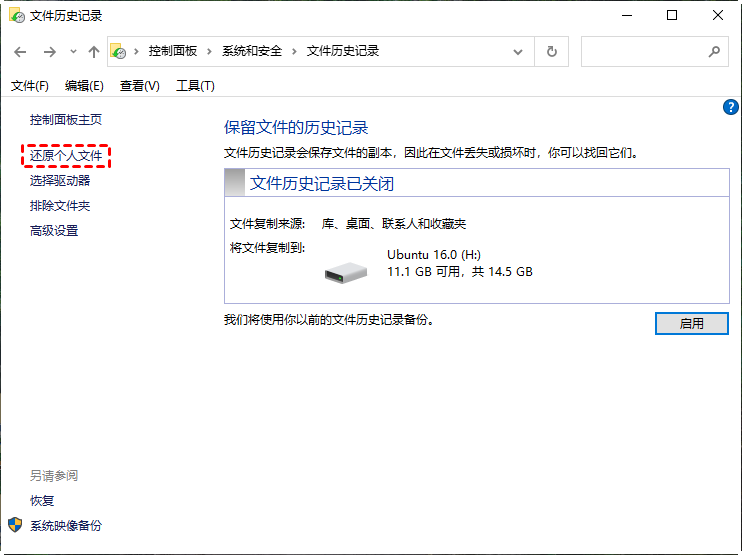
#3. 必要な削除されたファイルを選択し、「復元」ボタンをクリックします。
バックアップを作成していない場合、削除されたファイルをごみ箱から復元するにはどうすればよいですか? Microsoft の公式回復ツールである Windows File Recovery を使用できます。これは削除されたファイルの回復に役立つコマンド プロンプト ツールですが、操作が複雑であり、Windows 10 2004 以降を使用する必要があります。
NTFS ファイル システムを使用するコンピュータでは、通常モードと拡張モードの両方を使用できます。 NTFS ファイル システムを使用していない場合は、WinFR の拡張モードを使用する必要があります。
次に、ごみ箱から削除されたファイルを回復する手順に従ってください:
方法 4. Microsoft 公式ツールを使用してごみ箱から削除されたファイルを回復する
1 . ダウンロードMicrosoft Store から Windows File Recovery をコンピュータにインストールして開きます。
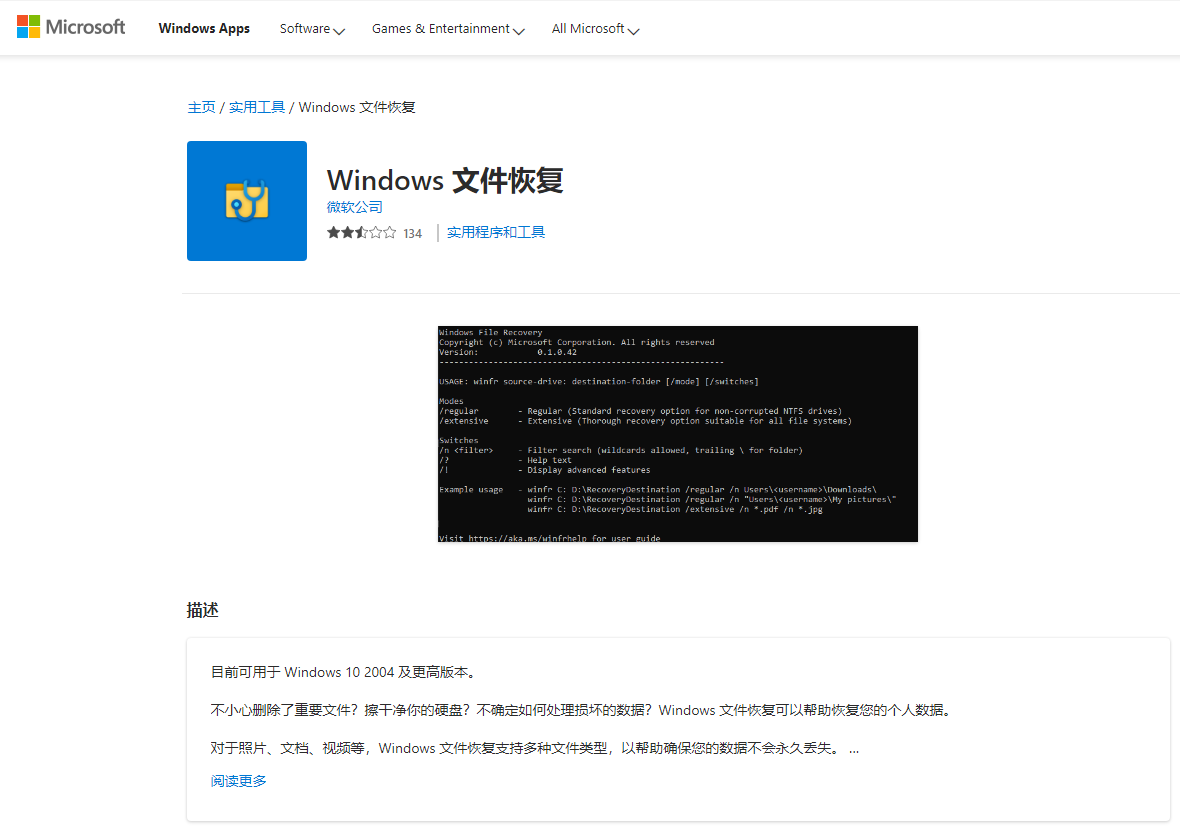
#2. Powershell またはコマンド プロンプトを開きます (管理者として実行)。コマンド プロンプトで、次のコマンドを入力します。
winfr source-drive: destination-drive: [/mode] [/switches]
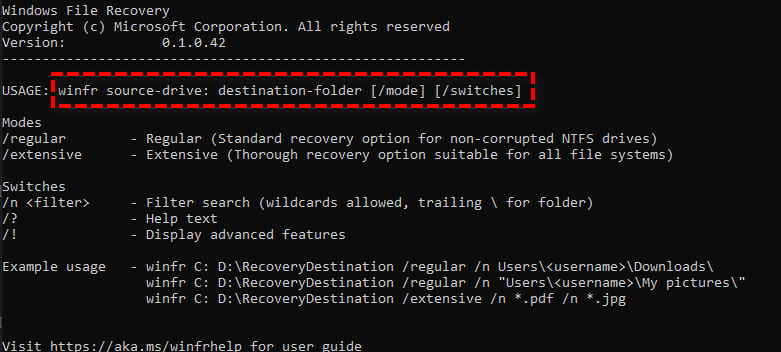
例必須 C: ドライブのごみ箱にある zip ファイルを E ドライブに復元します:
winfr C: E: /extensive /n \C:\Recycler\*.zip
3. 待ちます。復元が完了すると、復元先に「Recovery_(日付と時刻)」という名前のフォルダーが自動的に生成されます。
以上がコンピュータから削除されたファイルを回復するためのガイドの詳細内容です。詳細については、PHP 中国語 Web サイトの他の関連記事を参照してください。

ホットAIツール

Undresser.AI Undress
リアルなヌード写真を作成する AI 搭載アプリ

AI Clothes Remover
写真から衣服を削除するオンライン AI ツール。

Undress AI Tool
脱衣画像を無料で

Clothoff.io
AI衣類リムーバー

AI Hentai Generator
AIヘンタイを無料で生成します。

人気の記事

ホットツール

メモ帳++7.3.1
使いやすく無料のコードエディター

SublimeText3 中国語版
中国語版、とても使いやすい

ゼンドスタジオ 13.0.1
強力な PHP 統合開発環境

ドリームウィーバー CS6
ビジュアル Web 開発ツール

SublimeText3 Mac版
神レベルのコード編集ソフト(SublimeText3)

ホットトピック
 7476
7476
 15
15
 1377
1377
 52
52
 77
77
 11
11
 19
19
 31
31


